¿Navegas frecuentemente con tu smartphone? ¿Estás harto y cansado de esos molestos anuncios? Aquí está AdBlock Plus. El popular bloqueador de anuncios para navegadores web también se puede instalar en teléfonos Android. Anteriormente, los usuarios podían descargarlo directamente desde Google Play Store. Sin embargo, Google lo eliminó debido a su «interferencia con otro servicio o producto de manera no autorizada», según bloque de anuncios. Hemos cubierto un tutorial sobre cómo eliminar la mayoría de los anuncios en su Android hace tres años. Ese fue el tiempo antes de que fuera eliminado. Afortunadamente, hay otra forma de instalarlo y configurarlo, y ahora es mucho más fácil.
Nota: Si su dispositivo ejecuta Android 3.1 o superior, o si el propio dispositivo admite la configuración manual del proxy, no necesita rootear el teléfono inteligente. De lo contrario, puede verificar si su teléfono Android está rooteado y probar cualquiera de estas aplicaciones de raíz antes de continuar. AdBlock dijo que es «deseable» usar un dispositivo rooteado para bloquear anuncios sin problemas.
Configuración previa a la instalación
1. En su teléfono Android, vaya a Configuración.
2. Vaya a Aplicaciones o Seguridad, según el tipo de teléfono que tenga.
3. Busque la pestaña «Administración de dispositivos» o una configuración similar y marque «Fuentes desconocidas».
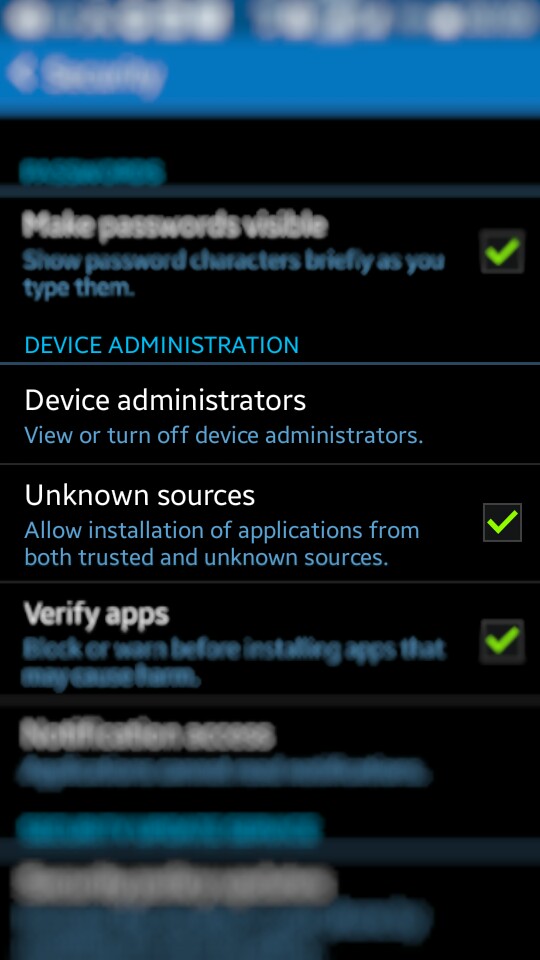
Instalar AdBlock Plus sin Google Play Store
1. Usando su teléfono inteligente o tableta, en su navegador, vaya a la oficial Sitio web de AdBlock Plus para Android.
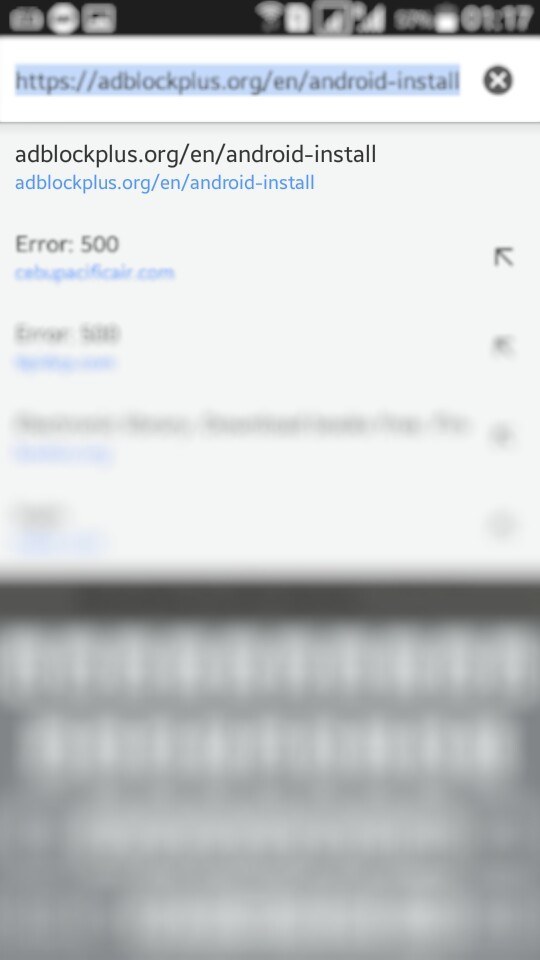
2. Haga clic en el botón «Descargar» o escanee el código QR.
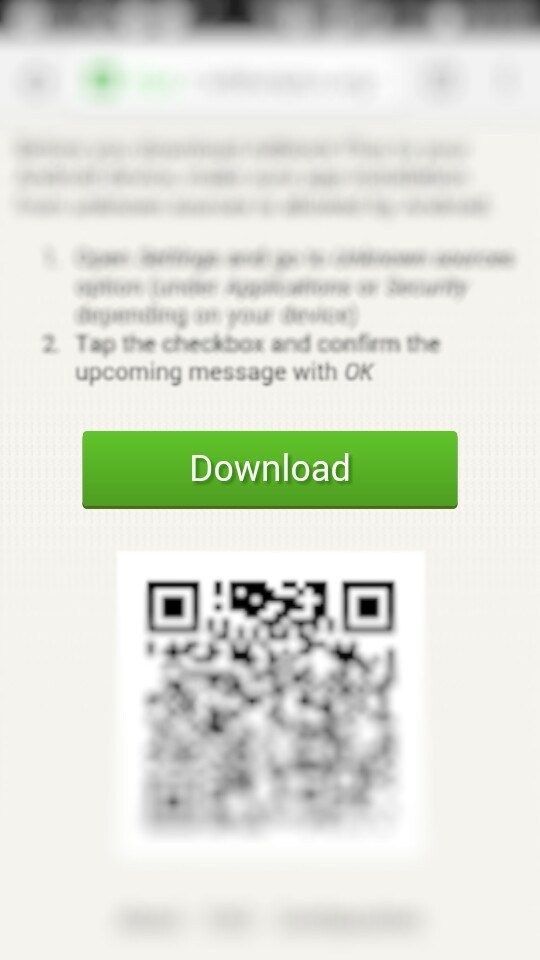
3. Verás el progreso de la descarga y esperarás unos minutos. Haga clic en el archivo si no ejecuta el archivo APK automáticamente. Haga clic en Instalar.
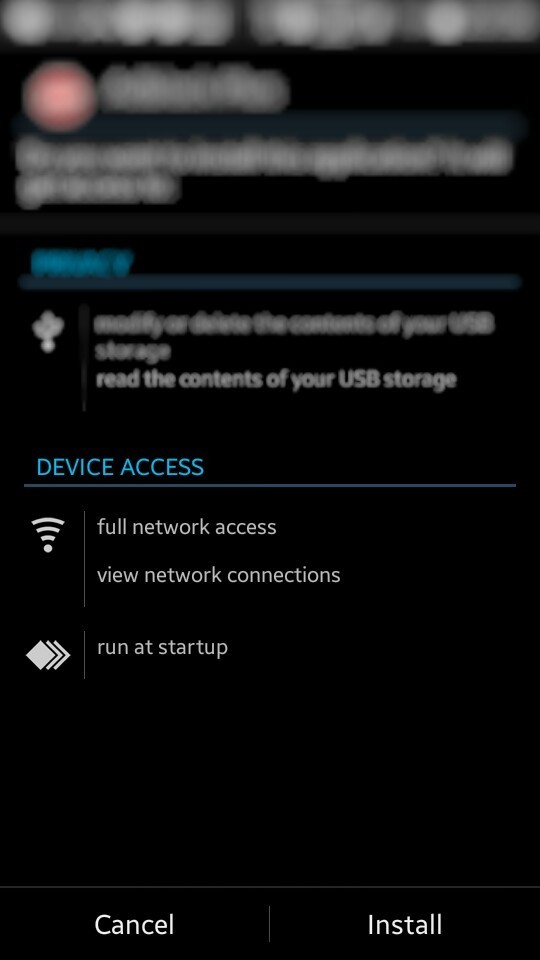
4. Haga clic en Aceptar una vez que la aplicación esté instalada. Verá que la función «Filtrado» está activada.
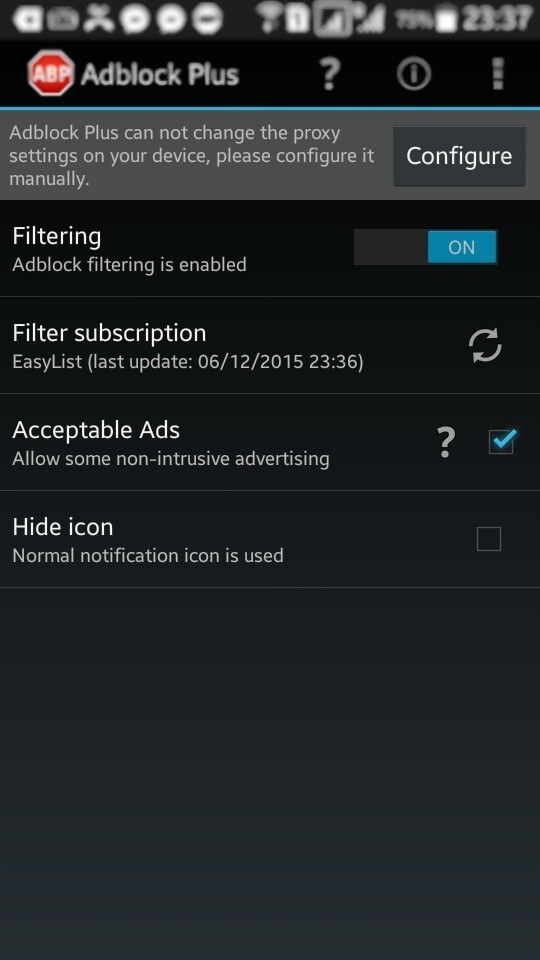
5. Caso por caso, si AdBlock Plus no puede cambiar la configuración del proxy, debe configurarlo manualmente. Haga clic en el botón «Configurar». Siga las instrucciones del cuadro de diálogo y configure Apoderado a localhost y Puerto a 2020.
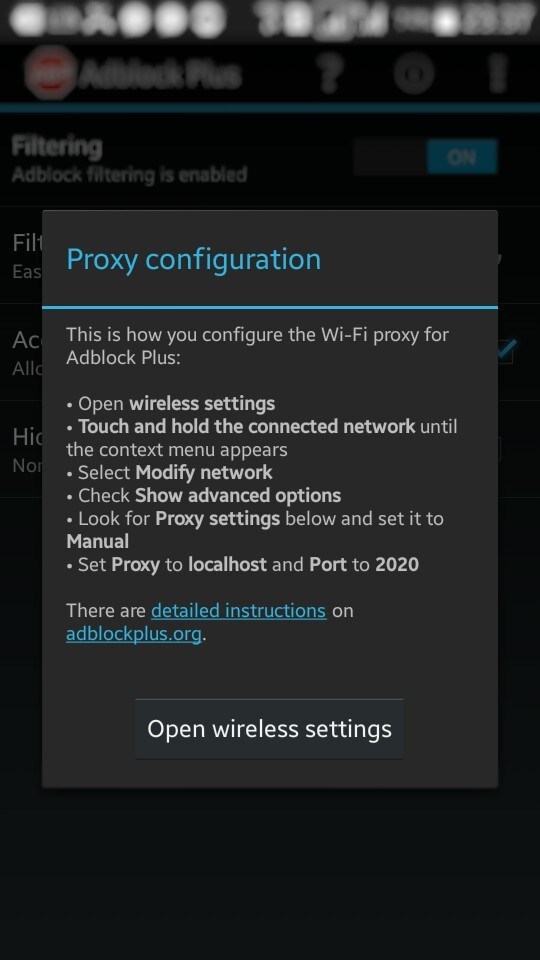
Nota: Usé un dispositivo Samsung en este tutorial. Las opciones pueden variar en otros teléfonos, pero aún puede configurarlo abriendo la configuración inalámbrica.
6. Mantenga presionada la red Wi-Fi activa (vea el ejemplo a continuación) y haga clic en «Modificar configuración de red».
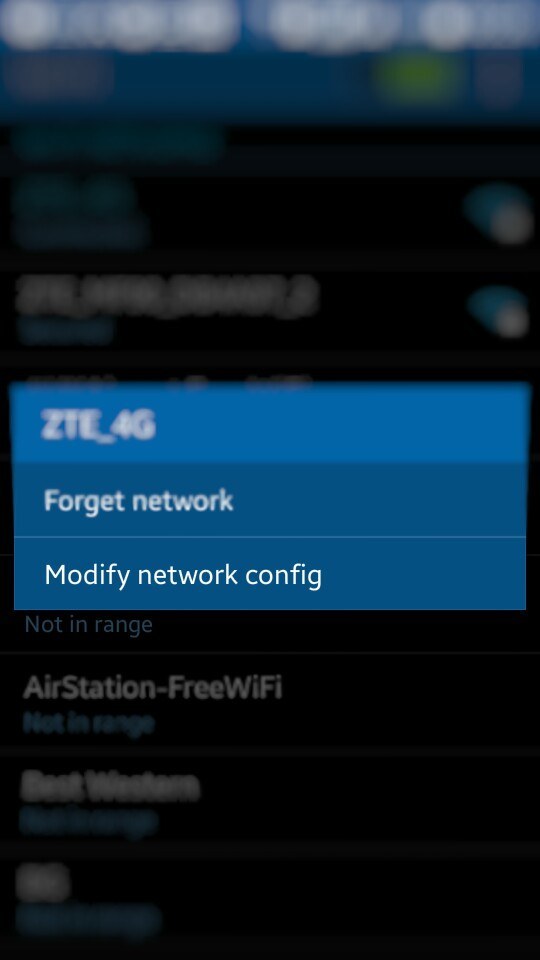
7. Elija y marque «Mostrar opciones avanzadas». En «Proxy», elija Manual y escriba «localhost» y Puerto 2020.
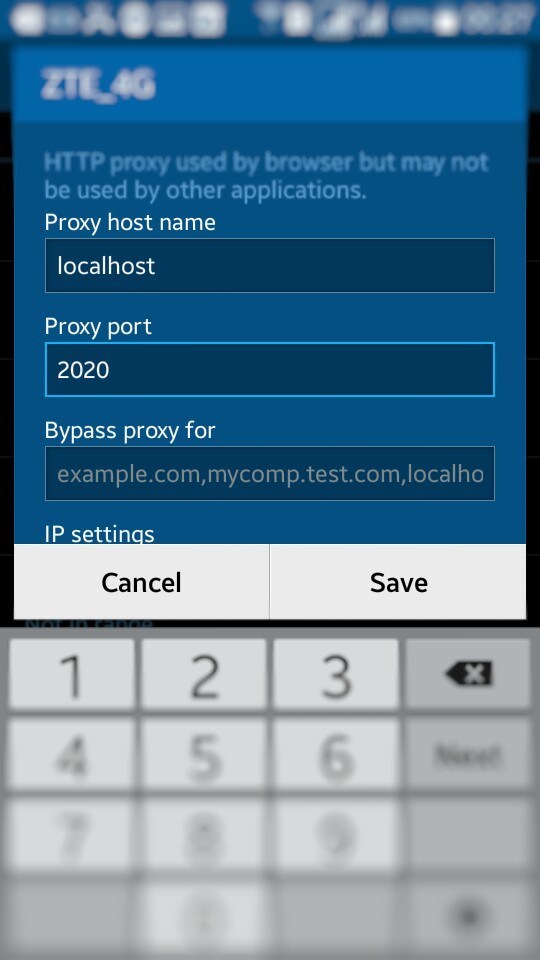
Nota: si AdBlock Plus aún requiere que vuelva a configurar los ajustes de su red, espere unos minutos y permita que los cambios surtan efecto. En este tutorial, tuve que reiniciar mi teléfono hasta que desapareció la señal de advertencia.
También puede consultar «Configuración avanzada» para ver otras modificaciones de la aplicación, como Iniciar al arrancar o actualizar a través de redes Wi-Fi.
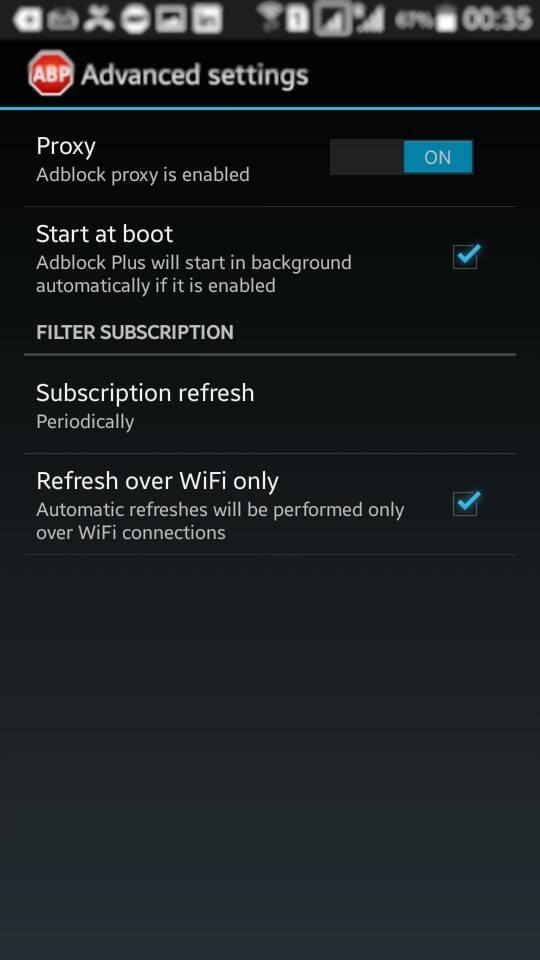
¿Cómo se comprueba si AdBlock Plus funciona? Descargue o abra una aplicación que tenga anuncios o visite un sitio web que tenga anuncios aleatorios.
Aquí hay un ejemplo. En la pantalla de la izquierda, AdBlock Plus estaba deshabilitado. En la pantalla derecha, se habilitó la aplicación y desapareció el anuncio publicitario.
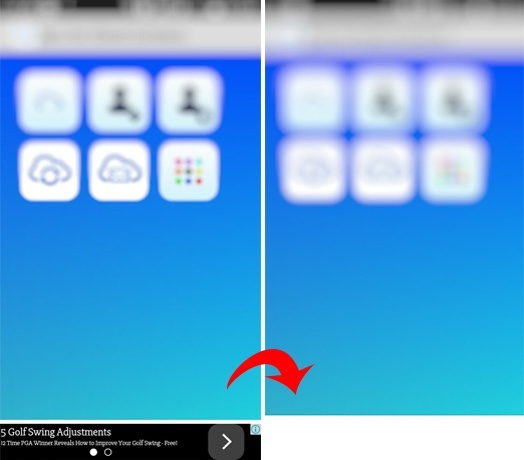
También puede experimentar las funciones de AdBlock Plus en el navegador móvil de Maxthon; solo puede bloquear los anuncios dentro del navegador, pero no las aplicaciones. Déjame saber cómo te va y siéntete libre de compartir tu experiencia después de instalar la aplicación.
